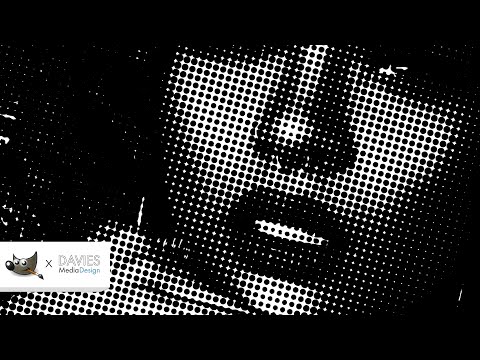Tehokkaat ääriviivat ovat hyvin järjestäytyneitä, ja niissä on riittävästi tilaa yksityiskohtaisesti. Valitettavasti Wordin oletusviivaformaatti lisää liikaa lisätilaa ja automaattinen muotoilu estää sinua hallitsemasta lopullista tuotetta. Jos haluat luoda Wordissa tiukempia ääriviivoja, tarvitset vain välilehden.
Kondensoidaan ääriviivat
Tässä on yksi Wordin oletusarvoisista monitasoisista luetteloista. Se on ääriviiva, jossa on paljon ylimääräistä tilaa:
Aseta uusi oletusvälilehti
Jotta voit luoda ääriviivat, jotka vastaavat edellä olevia esimerkkejä, tarvitset vain jokaisen uuden merkinnän välilehden. Oletusvälilehti on asetettu arvoon.5 , mutta voit asettaa sen pienemmiksi ja lisää sitten välilyöntejä tai välilehtiä, jos haluat tietyn merkinnän lisäämistä. Valitse välilehtiasetus, joka toimii sinulle, ja voit päättää tehdä vinkkejä viimeistelyn jälkeen.
Voit vaihtaa välilehtien napsauttamalla laajentamalla Kappale-valintaikkunaa.
Valitse tyyli ja pysy siinä
Kun käytät vain välilehtiä ääriviivan luomiseksi, sinun on määritettävä monitasoinen luetteloformaatti niin, että kukin taso on erotettavissa toisista. Esimerkiksi vain yksi tasoistasi tulee merkitä isoilla kirjaimilla (esim. A, B, C). Tässä on yksi tapa, jolla voit määrittää tason # 1-5:
Jos tarvitset enemmän tilaa..
Mitä tarkempi ääriviiva on, sitä informatiivisempi se voi olla. Voit kuitenkin päättää, että haluat lisätä enemmän tilaa silmien helpottamiseksi.
Lisää tilaa lisäämällä voit:
- Vähennä marginaaleja
- Laajenna oletusvälilehti
- Jos tarvitset enemmän tilaa, käytä useampaa välilehteä tai vain lisää välilyöntejä merkinnän otsikon (esim. A, II, iii) ja tekstin välillä
- Lisää välilyöntejä rivien, merkintöjen tai tasojen välillä (voit myös lisätä viivoja ja vähentää fontteja niille riville, jotta ne eivät ole liian tilavia)
- Lisää vähemmän sisältöä jokaiselle sivulle
Muunna välilehdiksi
Jos sinulla on oikea ääriviivatyyppi, se voi parantaa yrityksesi kokousta, akateemista esittelyä tai tutkimuspaperia. Jos sinulla on väärä muoto, se voi tehdä ääriviivasi sotkua, heikentää projektia ja estää edes muodostaa ääriviivat.
Harkitse Wordin monitasoisen luettelomuodon hallintaa hallitsemaan muotoilua ja pitämään ääriviivat tiiviinä ja tehokkaina.